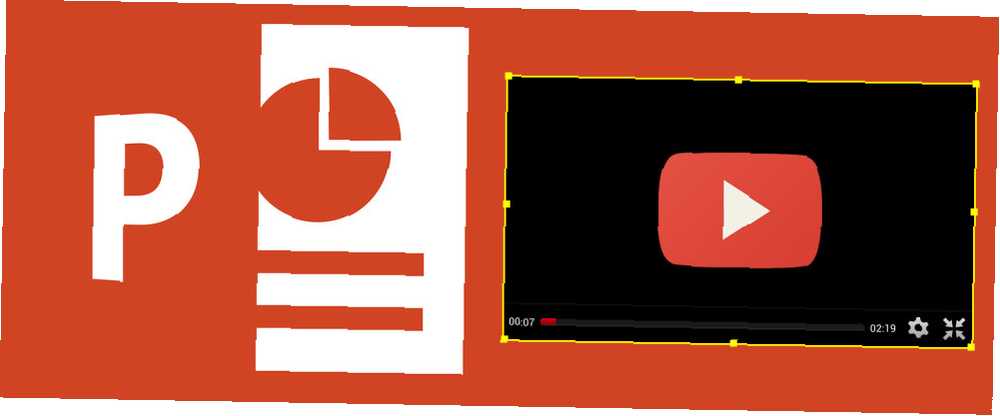
Owen Little
0
3077
439
Typickými prezentacemi jsou nudné záležitosti s textem a firemní zázemím, které je málo zajímá. Microsoft to ví. Dokonce vydali vlastní alternativní aplikaci PowerPoint Vytvoření prezentací založených na cloudu pomocí aplikace Destroyer Sway společnosti Microsoft Vytvoření prezentací založených na cloudu pomocí programu Destroyer Sway společnosti Microsoft Microsoft Sway je nový nástroj pro vytváření prezentací založených na cloudu. Sway nabízí rychlý zážitek z designu a plátno pro vaše nápady. Sways se rychle vytvářejí a snadno sdílejí. volal Sway.
Během posledních vydání však vylepšili možnosti aplikace PowerPoint pro média. Díky aplikaci PowerPoint 2013 / Office 365 byla možnost vložení online médií dána softwaru zvláštní život, což vám umožňuje vkládat videa z YouTube do snímků aplikace PowerPoint.
Proč vkládat média do prezentace PowerPoint?
V 21. století prezentace potřeba vložená média. Bylo by hezké říci, že PowerPointem uběhl čas, ale to není úplně pravda. Jedním ze způsobů, jak jej odradit, je přidání YouTube a dalších mediálních prvků.
Nejprve bylo možné do vašich prezentací přidat obrázky; později zvukové a nepředvídatelné přechody. Nyní je možné vkládat videa a obrázky uložené v počítači a online. Konkrétně videa YouTube, videa na vašem Microsoft OneDrive, cokoli uložené v místním počítači nebo síti a dokonce i vložení kódů z jiných online video služeb lze vložit do snímku aplikace PowerPoint..
Přivedením bohatých médií z webu je umožněna celá nová dynamika pro prezentace. Zobrazování vaší prezentace se stává mnohem zajímavějším zážitkem, takže zatímco naše 5 klíčových tipů na přepracování vašich prezentačních dovedností přes noc 5 tipů pro Powerpoint vylepšuje vaše prezentační dovednosti přes noc 5 tipů pro Powerpoint vylepšuje vaše prezentační dovednosti přes noc Přistoupíte na pódium. Vaše dlaně jsou zpocené, vaše srdce závodní, a stejně jako se chystáte otevřít ústa a mluvit, vaše mysl zmizí. Potřebovat pomoc? nedoporučuje proti videím, mohlo by se stát, že trávíte čas hledáním dokonalého videa, které chcete vložit, spíše než starým klipem.
Podpora videa YouTube v aplikaci PowerPoint
Podpora videa YouTube v aplikaci PowerPoint není nová funkce. Byl však znovu zaveden poté, co byla funkce v aplikaci PowerPoint 2010 přerušena. K tomu došlo v důsledku změny formátu vloženého kódu webu videa (zahození starého kódu), což mělo za následek poškození funkce vložení videa v aplikaci PowerPoint..
Očekává se, že pravidelné aktualizace sady Office 2013/365 povedou k zachování funkčnosti, a tomu tak dosud bylo.
V současné době lze videa z YouTube vložit do vydání aplikace PowerPoint 2013 a zobrazit ve verzích 2010 a 2013.
Vkládání videí YouTube do prezentací
Upoutání pozornosti publika pomocí videa YouTube přinese vaší prezentaci zcela nový rozměr.
Aby k tomu došlo, připravte si snímek s nadpisem a jakýmkoli dalším obsahem, který chcete zahrnout Vložit> Video> Online Video…> YouTube. To vám umožní prohledávat YouTube a vložit výsledný preferovaný výsledek vyhledávání do vaší prezentace a podle potřeby jej umístit na snímek.
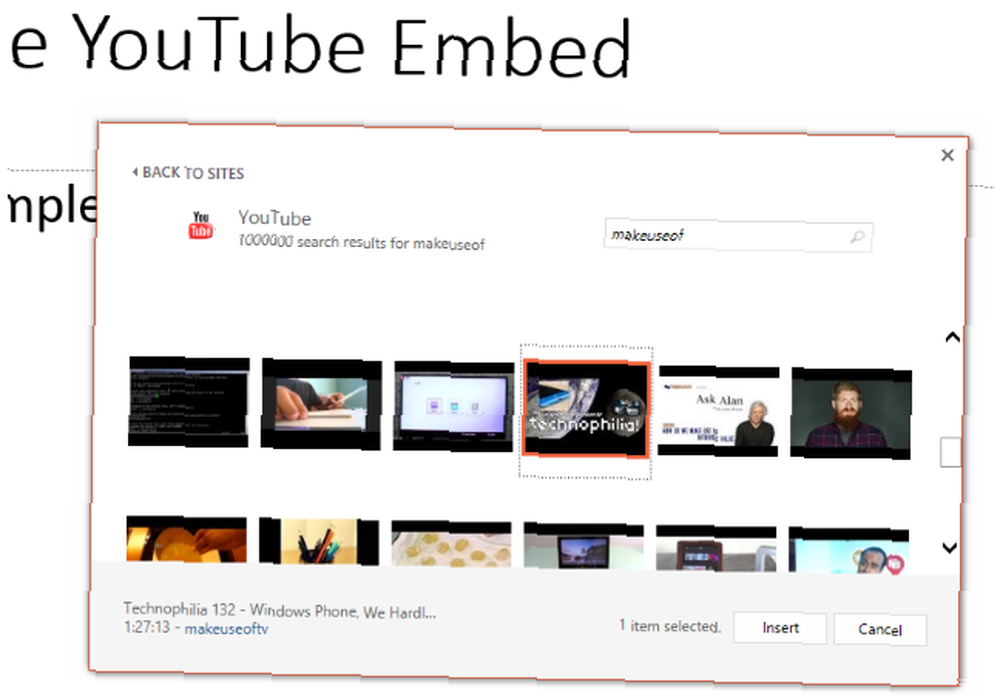
Až budete s pozicí spokojeni, klikněte pravým tlačítkem na video a použijte Start možnost určit, zda se má klip přehrát automaticky (při načtení snímku) nebo kliknutím (kliknutím myší). Uvidíte také, že existují různé Styl možnosti, ale tyto se nevztahují na video, pouze na náhledový obrázek.
Při prohlížení a prohlížení snímku musí být počítač, na kterém přehráváte, pro přehrávání klipu online, jinak se zobrazí pouze náhled. Než kliknete, budete také muset chvíli počkat, než se snímek správně načte Hrát si na snímku.
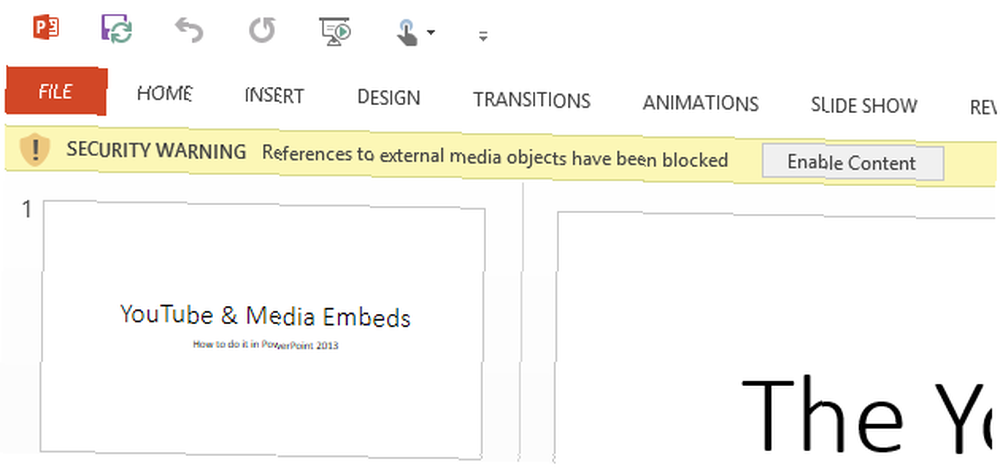
Možná budete muset kliknout na ikonu Povolit obsah na panelu Bezpečnostní upozornění, v závislosti na nastavení aplikace PowerPoint před přehráváním. Když k tomu dojde, budete mít možnost vytvořit soubor a Důvěryhodný dokument.
Další videa
Video soubory z počítače, místní síťové jednotky, NAS nebo OneDrive lze přidat pomocí stejné nabídky (PowerPoint má podporu pro AVI, MP4, MOV, MPG, SWF, WMV a ASF), stejně jako online videa z jiných zdrojů. PowerPoint však s některými kódy pro vložení nefunguje příliš dobře. Například není možné vložit klipy Vimeo do aplikace PowerPoint, a to ani se starým kódem pro vložení služby.
Přidávání obrázků z webu
Je dost snadné přidat obrázek z počítače do prezentace PowerPoint (Vložit> Obrázky, nebo vyberte příslušné tlačítko na prázdném snímku), ale co obrázky z webu?
Obrázky najdete online na Office.com, OneDrive, Bing a dokonce i na Facebooku a Flickru, pokud máte tyto účty spojené s Office.
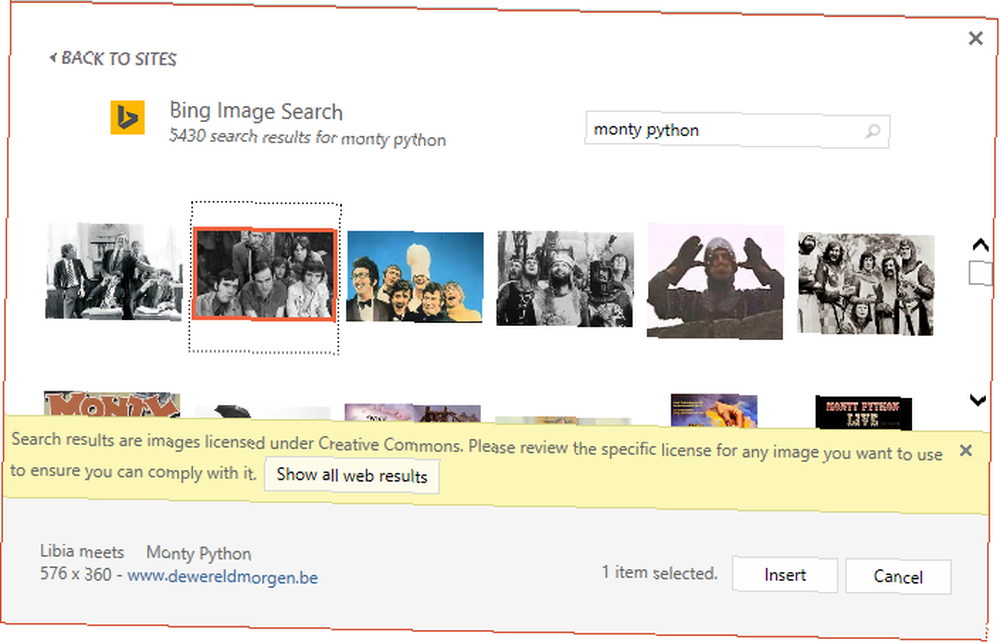
otevřeno Vložit> Obrázky online a v případě potřeby procházejte vybranou metodu pomocí vyhledávacích nástrojů Bing a Office.com Clip Art. Když je obrázek vybrán, bude zkopírován do vaší prezentace, kde můžete podle potřeby změnit polohu a změnit velikost.
Screenshoty a fotoalba
Pravděpodobně víte o Vložit obrázky volba; Koneckonců, už několik let je to klíčový aspekt vytváření snímků v aplikaci PowerPoint!
Jste si však vědomi možností Snímek a Fotoalba v nabídce Vložit? První umožňuje vložit všechny obrázky, které jste nedávno uložili pomocí možnosti Tisková obrazovka Windows, zatímco druhé umožňuje vytvořit a vložit obrázkové album do zcela nové prezentace, tj. Nemůže být vloženo do vaší stávající prezentace. Toto je jen jeden z několika způsobů, jak můžete PowerPoint používat nad rámec standardní prezentace. 5 Kreativních použití prezentací v PowerPointu, které jste prozkoumali, zatím 5 Kreativních použití prezentací v PowerPointu, které jste dosud nezkoumali Přesto aplikace Microsoft PowerPoint dokáže udělat mnohem víc než nudné prezentace. Je čas aplikace PowerPoint 2013 a hledání kreativních a neobvyklých použití aplikace PowerPoint pokračuje. Tady je pět. .
Vylepšete svou prezentaci PowerPoint zvukem
Něco jiného, co dodá vaší prezentaci přidanou dýhu kvality, je zvuk.
Jediná aktuální online možnost - prostřednictvím Vložit> Zvuk> Online zvuk - je vložit zvuk klipu z webu Office.com. To provedete vyhledáním zvuku, který chcete zahrnout, a následným výběrem z výsledků. Bohužel neexistuje žádný způsob, jak zobrazit zvuk, ale protože soubory nejsou tak velké, nemělo by to být problém.
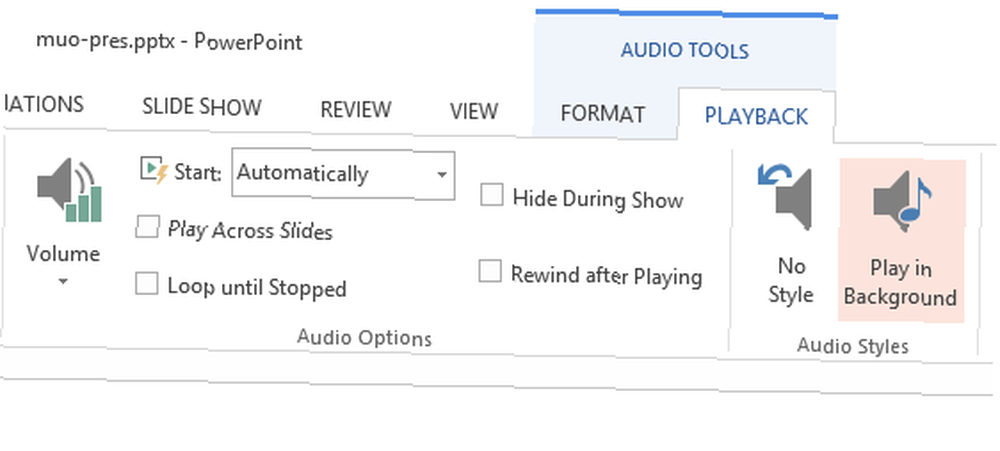
Vložte místní zvuk
Podobně lze do prezentací přidat místně uložený zvuk, jako tomu bylo od aplikace PowerPoint 97. To se provádí prostřednictvím Vložit> Zvuk> Zvuk na počítači. Různé zvukové soubory 5 skvělých zdrojů pro volně použitelné zvukové klipy a zvukové efekty 5 skvělých zdrojů pro volně použitelné zvukové klipy a zvukové efekty Když mi bylo 14 let, koupil jsem si CD plné zvukových efektů. Za to jsem také zaplatil dobré peníze. CD obsahovalo asi 20-30 zvukových efektů všeho od dětského pláče po… od MP3 do WAV lze vložit, ale pro dosažení nejlepších výsledků by tyto měly být co nejmenší, aby se zabránilo přehrávání, které by mělo nepříznivý dopad na vaši prezentaci. Můžete také použít Záznam zvuku možnost vytvořit zvukový komentář pro prezentaci v aplikaci PowerPoint.
Ať už jste si vybrali jakoukoli možnost zvuku, můžete přehrávat zvuk na několika snímcích s jedním vložením. Po přidání média vyhledejte kontext Zvukové nástroje a vyberte Přehrávání. Zde, stejně jako nástroje pro oříznutí a přidání vyblednutí a vyblednutí, najdete Hrajte na pozadí volba. Klikněte na toto a povolte Spusťte automaticky nastavení. Zvuk se bude překrývat s ostatními vloženými klipy, proto tuto funkci používejte opatrně.
Obohaťte své prezentace multimediálními soubory
Do prezentace PowerPoint lze vložit prakticky všechna média (dokonce i webové stránky Jak přidat živé webové stránky do snímku PowerPoint Jak přidat živé webové stránky do snímku PowerPoint!), Což vám umožní zprostředkovat nápady a koncepty stále zajímavějším způsobem. Jen se ujistěte, že dodržujete autorský zákon Confused About Copyright Law? Tyto online zdroje mohou pomoci zmateně ohledně autorského zákona? Tyto online zdroje mohou pomoci Je to matoucí téma, ano, ale je důležité, abyste si kolem něj ovinuli hlavu. Pokud jste zapojeni do jakékoli tvůrčí práce, vám tyto zdroje pomohou právě v tom. při použití obrázků a jiných médií pro vaše prezentace.
Myslíš si, že tu něco nám chybělo? Setkali jste se s problémy s vložením médií do aplikace PowerPoint 2013 nebo Office 365? Dej nám vědět!











